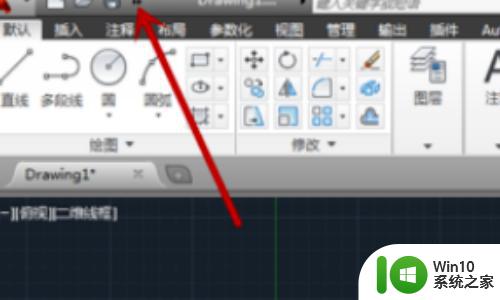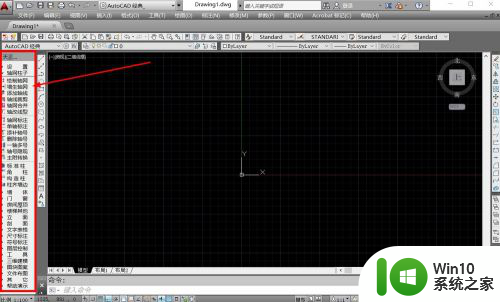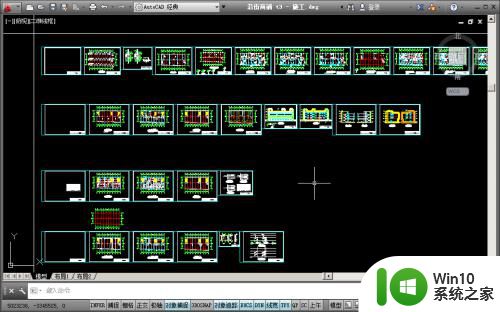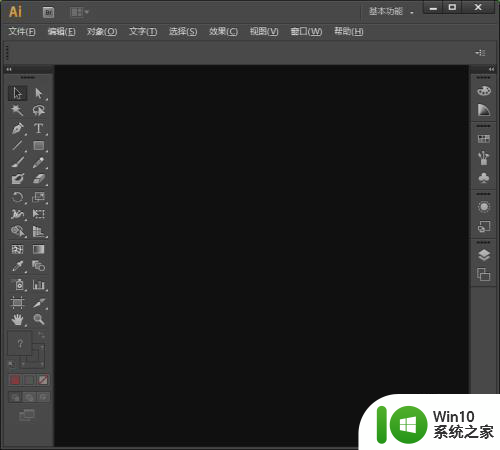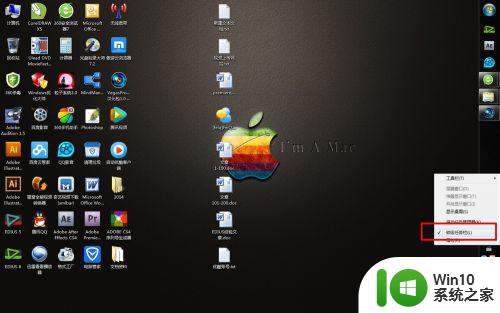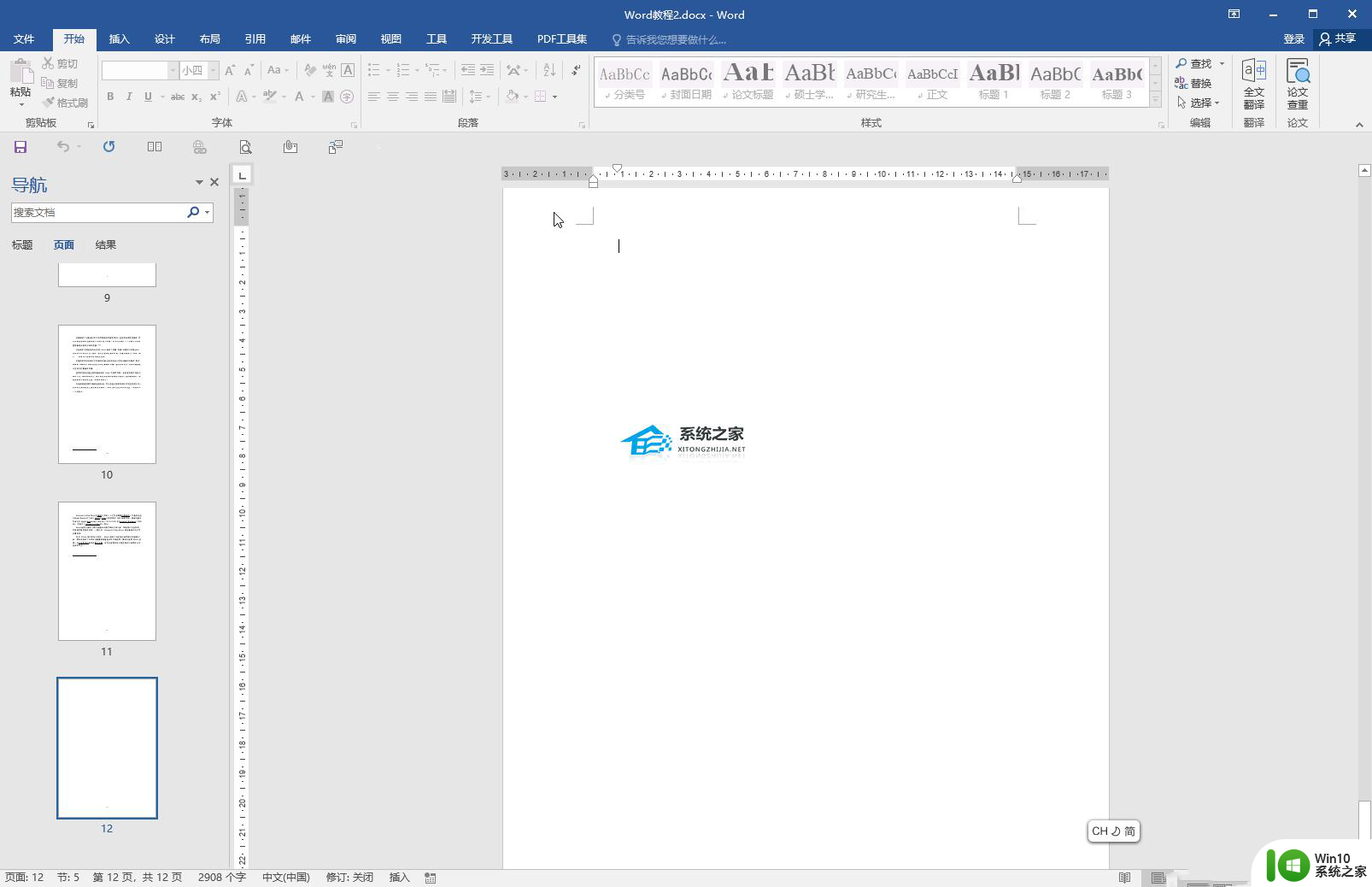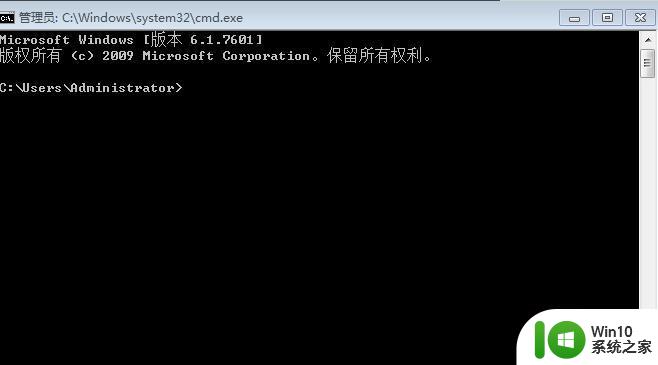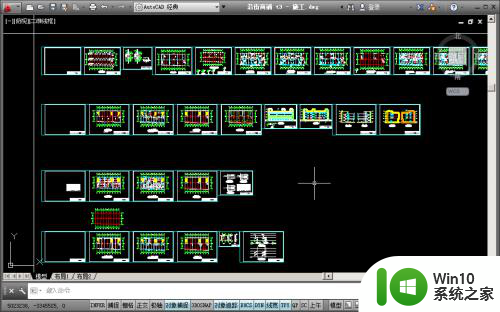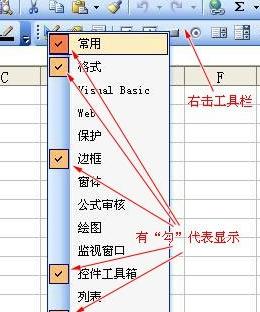工具栏怎么全部显示出来cad 如何让CAD工具栏显示全部功能
更新时间:2024-01-09 10:41:13作者:yang
在使用CAD软件时,我们经常会遇到一个问题,就是工具栏上的功能按钮无法完全显示出来,这给我们的工作带来了很大的不便,因为我们无法快速找到需要的功能按钮。如何才能让CAD工具栏显示全部功能呢?解决这个问题并不难。只需要进行简单的设置和调整,就能够让工具栏上的功能按钮全部显示出来,方便我们使用CAD软件进行设计和绘图。下面我将介绍一些方法,帮助大家解决这个问题。
具体方法:
1.点击模式选择
点击最左上方的CAD模式选择,会弹出一个下拉列表
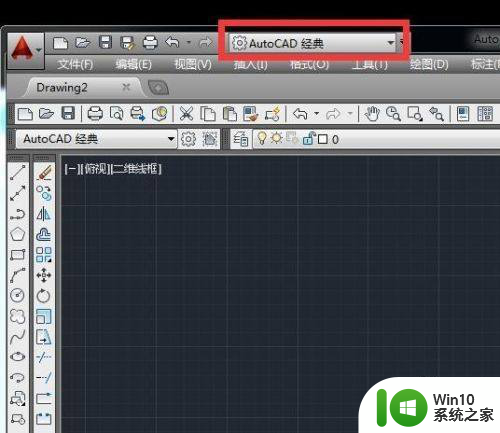
2.选择三维基础
在弹出的下拉列表中,选择其他模式。我这里选择的是三维基础
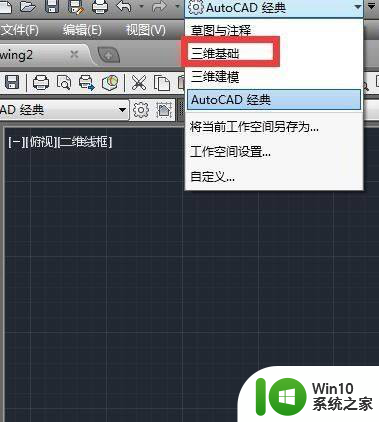
3.点模式选择CAD经典
再次点击左上方的模式选择,会弹出一个下拉列表选择CAD经典
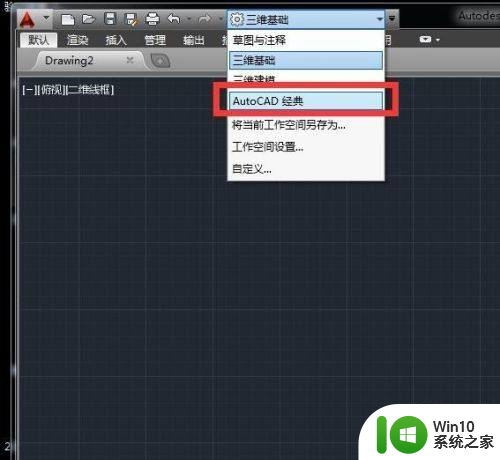
4.
出现工具栏
切换回来以后,所有的工具栏就会重新出现了
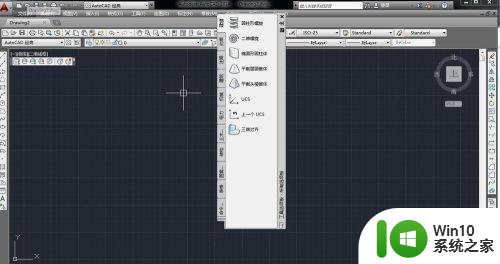
以上是关于如何显示CAD的全部内容的工具栏,如果遇到这种情况,可以按照以上操作解决,非常简单快速,一步到位。